
Çoğu güvenlik kamerasını konumlandırırken, onları mükemmel şekilde kurmak biraz zaman ve biraz deneme yanılma gerektirir. Ancak Netgear, Arlo kameraları için kurulum sürecini çok daha kolay hale getiren bazı özellikler ekledi.
İLİŞKİLİ: Netgear Arlo Pro Kamera Sisteminin Kurulumu
Bir güvenlik kamerasının mükemmel açısını elde etmek o kadar da zor değil; Bir işin ne kadar iyi olduğunu görmek için bir tahminde bulunmanız ve ardından canlı video akışına bakmanız gerekir. Biraz boş olsaydın, bazı ayarlamalar yapardın.
Bununla birlikte, hareket hassasiyetini ayarlamak muhtemelen en zahmetli işlemdir, çünkü istediğiniz yere uzaktan bile getirmek için birkaç deneme yapmanız gerekebilir. Netgear’ın Arlo kameraları ile uygulamada kameraların kurulumunu ve konumlandırılmasını çok daha kolay hale getiren özellikler var.
Önce, Kameranızı Monte Etmek İçin İdeal Yeri Bulun

Arlo uygulamasındaki konumlandırma özelliklerine derinlemesine dalmadan önce, kameranın kendisinin bir yere monte edilmesi gerekiyor (tabii ki).
Her ev farklı olduğundan, Arlo kameranızı yerleştirmek için en iyi yeri bulma konusunda en iyi yargıya yalnızca siz sahip olabilirsiniz. Ancak, Netgear bazılarını sunar kendi önerileri Örneğin, kamerayı yükseğe yerleştirmek ve biraz aşağı doğru eğmek gibi.
Ayrıca, kameranın tabanı düz olduğundan bir rafın üstüne de yerleştirebilirsiniz. Rafın çok yüksek olmadığından emin olun, çünkü sonunda önemli parçalar yerine çerçevede daha fazla tavan elde edeceksiniz.
Uygulamanın "Konum Modunu" kullanın
Arlo, herhangi bir sürtünme olmadan mümkün olan en iyi görüş açısını elde etmeye yardımcı olmak için özel olarak kamerayı konumlandırma özelliğine sahiptir. Konum Modu, adıyla anıldığı gibi, gecikme süresini azaltmak için kasıtlı olarak video beslemesinin kalitesini düşürür, böylece kamerayı konumlandırmak için hareket ettirdiğinizde uygulamada neredeyse gerçek zamanlı bir görünüm görürsünüz.
Bu özelliğe erişmek için telefonunuzda Arlo uygulamasını açın ve sağ alt köşedeki "Ayarlar" sekmesine dokunun.
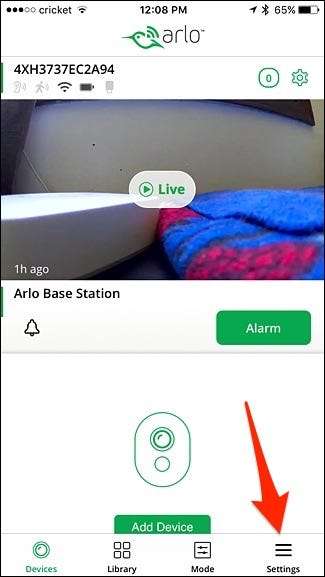
"Cihazlarım" a dokunun.
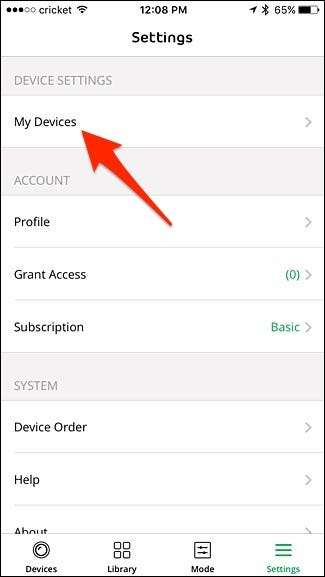
Konumlandırmak istediğiniz kamerayı seçin.
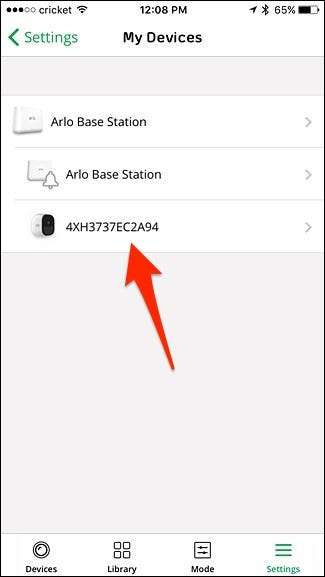
Aşağı kaydırın ve "Konum Modu" na dokunun.
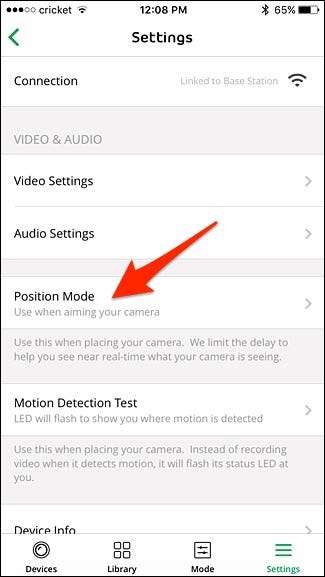
Kameranızın video akışının gerçek zamanlı görünümünü alırsınız ve başka hiçbir şey alamazsınız.
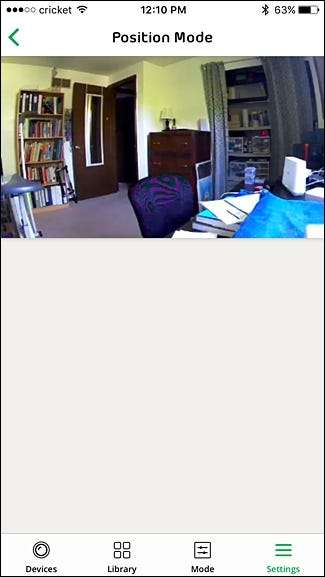
Oradan, kameranızı istediğiniz gibi konumlandırın. Yine de biraz gecikme yaşayacaksınız, ancak en fazla 1-2 saniye civarında.
Kameranın Hareket Hassasiyetini Ayarlayın
Konum Moduna benzer şekilde, uygulama aynı zamanda "Hareket Algılama Testi" adı verilen bir özelliğe sahiptir ve bu özellik, genellikle tam yerini tespit etmesi birkaç gün süren bir ton deneme yanılma olmadan hareket hassasiyetini ince ayarlamayı kolaylaştırır.
Bu özelliğe erişmek için, Konum Modu'nu seçtiğiniz aynı ekrana geri dönün, sadece onu seçmek yerine, altındaki “Hareket Algılama Testi” ne dokunun.
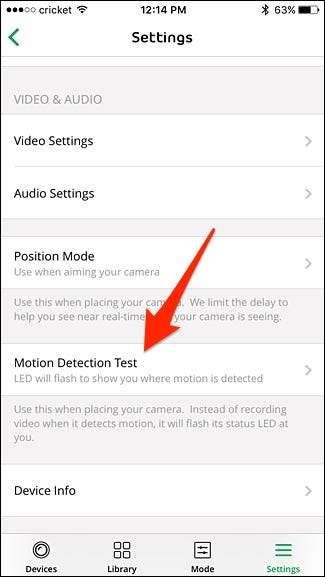
Oradan, kameranın hareket hassasiyetini ayarlamanıza izin veren bir kaydırıcı göreceksiniz.
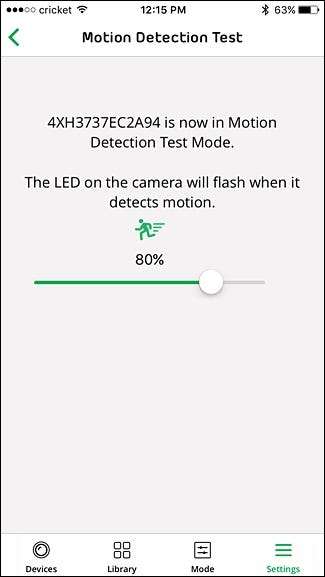
Kameranın ön tarafındaki küçük mavi LED'i, belirli bir hassasiyet ayarında hareket algıladığında yanar. Yani tek yapmanız gereken kamera önünde yürümek, mavi LED'in yanmasını izlemek ve ardından hassasiyeti buna göre ayarlamak.







